windows 11 使用户可以灵活地更改设备使用选项以满足自己的需求。 如果您跳过了初始 windows 设置并想要更改设备使用设置,本文介绍了更改设备使用选项的两种方法:使用系统设置和 reg 文件。
在深入研究之前,我们先看看什么是设备使用选项以及它们如何影响您的 Windows 体验。
设备使用选项允许您通过设置广告显示方式的首选项来自定义您的 Windows 体验。 Microsoft 还为您提供提示和建议以及个性化建议。 根据您的选择,Windows 为您提供不同类型的信息和服务。
以下介绍了如何使用设备获取提示、广告和 Microsoft 建议。
现在您已经知道什么是设备使用选项,下面介绍如何在 Windows 中更改它们。
在 Windows 上更改设备使用选项非常简单。 有两种方法可以做到这一点 – 使用系统设置或通过 reg 文件。 首先,让我们看看如何使用 Windows 设置更改设备使用选项。
要开始使用,请按 Win + I 在你的键盘上。 这将打开系统设置。 在左侧边栏中,单击 Personalisation个性化 标签。 在右窗格中向下滚动并单击 Device usage设备使用情况.
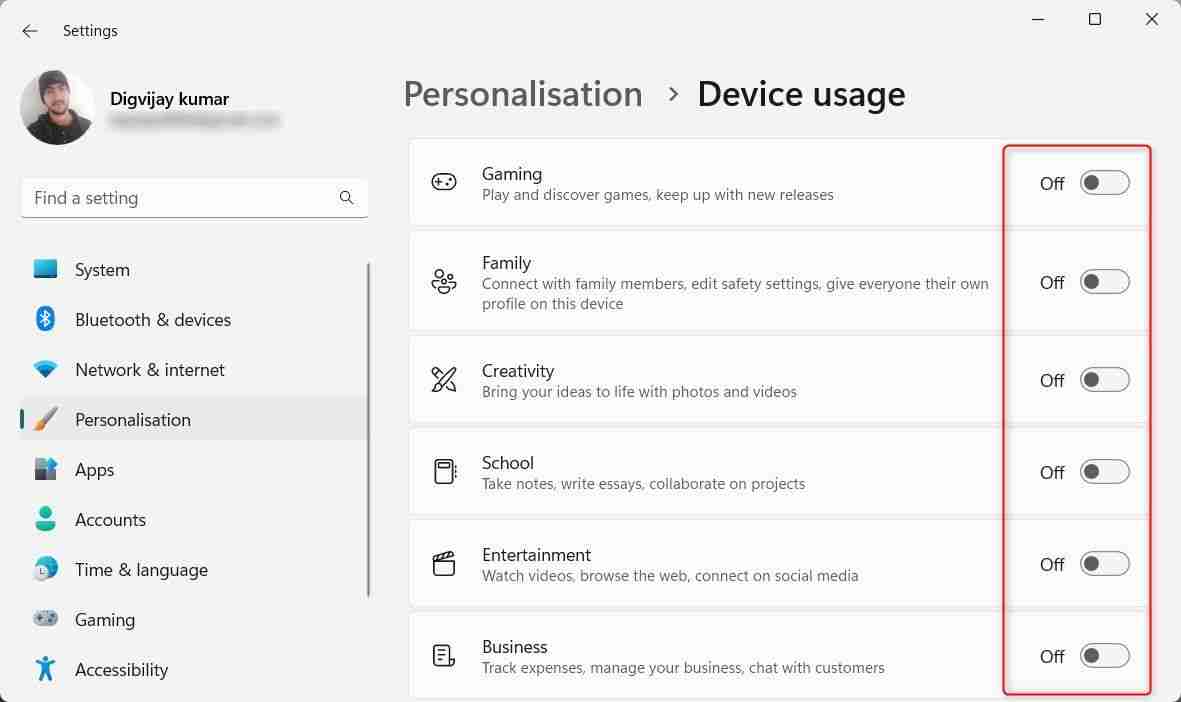
在下一页上,查找您首选的设备使用选项并将其打开。
如果您无法打开“系统设置”窗口或者它不起作用,请改用 reg 文件。 reg 文件是一个注册表项文件,可帮助您调整 Windows 设置。
要为所需的设备使用选项创建 reg 文件,请打开记事本并复制粘贴以下内容:
WindowsRegistryEditorVersion 5.00
[HKEY_CURRENT_USER\Software\Microsoft\Windows\CurrentVersion\CloudExperienceHost\Intent\gaming]
“Intent”=dword:00000001
“Priority”=dword:00000000
[HKEY_CURRENT_USER\Software\Microsoft\Windows\CurrentVersion\CloudExperienceHost\Intent\OffDeviceConsent]
“accepted”=dword:00000001
现在点击 文件 菜单并选择 另存为 从选项列表。 选择 全部文件 来自 另存为类型 下拉菜单并将其保存为 .reg 扩展到您的桌面。
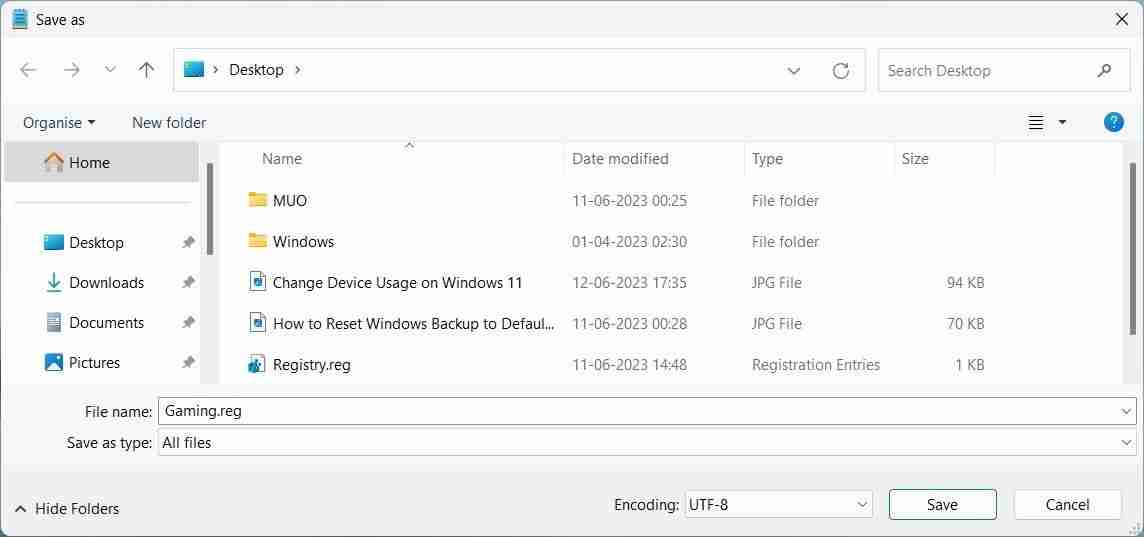
要应用设置,请双击 reg 文件。 这将打开游戏的设备使用选项。
如果您想关闭此选项,请创建一个新的 reg 文件并粘贴以下内容:
WindowsRegistryEditorVersion 5.00
[HKEY_CURRENT_USER\Software\Microsoft\Windows\CurrentVersion\CloudExperienceHost\Intent\gaming]
“Intent”=dword:00000000
现在将其保存为 .reg 扩展名如上,双击应用。
要打开其他类别的设备使用选项,请使用相应的代码创建单独的 reg 文件,然后以相同的方式应用它们。 以下是每个 .reg 文件内容的列表:

v4.5更新说明:修改店铺自定义分类为一级重新整合bbsxp论坛,修正了一致的所有错误。如分页,搜索,通行密码,选项等错误修改添加会员认证功能。认证后可以再次升级认证.增加虚拟币使用功能。可使用虚拟币购买收费店铺时间,站长可以在后台控制价格。订单管理中添加付款连接,使买家下订单后可以选择是否马上付款。增加首页两侧广告条增加在后台可以更改9大主题的名称增加修改后台的求购管理增加会员申请收费店铺及收费
 0
0

对于家庭选项:
WindowsRegistryEditorVersion 5.00
[HKEY_CURRENT_USER\Software\Microsoft\Windows\CurrentVersion\CloudExperienceHost\Intent\family]
“Intent”=dword:00000001
“Priority”=dword:00000000
[HKEY_CURRENT_USER\Software\Microsoft\Windows\CurrentVersion\CloudExperienceHost\Intent\OffDeviceConsent]
“accepted”=dword:00000001
对于创意:
WindowsRegistryEditorVersion 5.00
[HKEY_CURRENT_USER\Software\Microsoft\Windows\CurrentVersion\CloudExperienceHost\Intent\creative]
“Intent”=dword:00000001
“Priority”=dword:00000000
[HKEY_CURRENT_USER\Software\Microsoft\Windows\CurrentVersion\CloudExperienceHost\Intent\OffDeviceConsent]
“accepted”=dword:00000001
对于学校用途:
WindowsRegistryEditorVersion 5.00
[HKEY_CURRENT_USER\Software\Microsoft\Windows\CurrentVersion\CloudExperienceHost\Intent\schoolwork]
“Intent”=dword:00000001
“Priority”=dword:00000000
[HKEY_CURRENT_USER\Software\Microsoft\Windows\CurrentVersion\CloudExperienceHost\Intent\OffDeviceConsent]
“accepted”=dword:00000001
如果您想要娱乐选项:
WindowsRegistryEditorVersion 5.00
[HKEY_CURRENT_USER\Software\Microsoft\Windows\CurrentVersion\CloudExperienceHost\Intent\entertainment]
“Intent”=dword:00000001
“Priority”=dword:00000000
[HKEY_CURRENT_USER\Software\Microsoft\Windows\CurrentVersion\CloudExperienceHost\Intent\OffDeviceConsent]
“accepted”=dword:00000001
最后,对于事物的业务方面:
WindowsRegistryEditorVersion 5.00
[HKEY_CURRENT_USER\Software\Microsoft\Windows\CurrentVersion\CloudExperienceHost\Intent\business]
“Intent”=dword:00000001
“Priority”=dword:00000000
[HKEY_CURRENT_USER\Software\Microsoft\Windows\CurrentVersion\CloudExperienceHost\Intent\OffDeviceConsent]
“accepted”=dword:00000001
创建设备使用选项的 reg 文件后,双击应用。 现在当你打开系统 设置 > 个性化 > 设备使用,您应该会看到该选项已打开。
通过正确的设备使用选项,Microsoft 将向您展示相关提示、广告和建议。 如果你是学生、演艺人员或企业主,你现在知道有两种方法可以更改 Windows 11 中的设备使用选项。
以上就是如何在Windows 11中更改设备使用选项的详细内容,更多请关注php中文网其它相关文章!

每个人都需要一台速度更快、更稳定的 PC。随着时间的推移,垃圾文件、旧注册表数据和不必要的后台进程会占用资源并降低性能。幸运的是,许多工具可以让 Windows 保持平稳运行。

Copyright 2014-2025 https://www.php.cn/ All Rights Reserved | php.cn | 湘ICP备2023035733号